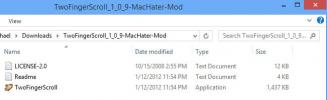So heften Sie ein Bild an die Oberseite Ihres Desktops
Einige Apps können standardmäßig oben auf Ihrem Desktop angeheftet werden. Apps wie diese sind selten. In Windows 10 sind sowohl die Rille und Filme & TV App haben eine Mini-Ansicht Damit können Sie diese Apps an die Spitze heften. Wir haben eine weitere App namens Compact View vorgestellt, mit der Sie Sehen Sie sich YouTube, Hulu und Netflix in Mini-Ansicht an. Diese Mini-Ansicht oder die Option zum Anheften von Elementen an Ihren Desktop ist Notizen oder Medien-Apps vorbehalten. Ähnliches finden Sie in Bildbetrachtern nicht. Wenn Sie jemals ein Bild oben auf Ihrem Desktop anheften müssen, stehen Ihnen nicht zu viele Optionen zur Verfügung. Oft scheint ein zweiter Monitor der einzige Rückgriff zu sein, aber Monitore sind nicht billig. Geben Sie stattdessen ScreenDragons ein Versuch. Es ist ein leichtes Dienstprogramm, mit dem Sie ein Bild oben auf Ihrem Desktop anheften können.
ScreenDragons Sie können eine beliebige Anzahl von Bildern oben auf Ihrem Desktop anheften. Sie können durch das Bild klicken, es an eine beliebige Stelle auf Ihrem Desktop verschieben und es transparent undurchsichtig machen. Die App kann Transparenz in einem PNG-Bild erkennen und entsprechend behandeln.
Stecken Sie ein Bild nach oben
Laden Sie die App herunter und führen Sie die EXE-Datei aus. Sie müssen ScreenDragons nicht installieren. Die App fügt Ihrem Bildschirm einen wirklich hübschen Drachen hinzu, der wie ein Glasmalerei aussieht. Dies ist im Grunde der Platzhalter für das Bild, das Sie oben anheften möchten.

Um ein Bild oben anzuheften, ziehen Sie es einfach per Drag & Drop auf den Drachen. Alternativ können Sie ein Bild in Ihre Zwischenablage kopieren, mit der rechten Maustaste auf den Drachen auf Ihrem Bildschirm klicken und im Kontextmenü die Option "Einfügen" auswählen.

Das Bild ist standardmäßig transparent, aber nicht auf "Durchklicken" eingestellt. Sobald Sie "Durchklicken" aktiviert haben, können Sie nicht mehr auf die Kontextmenüoptionen der App zugreifen. Sie müssen die App schließen und erneut öffnen. ScreenDragons unterstützt mehrere Instanzen. Sie können damit mehrere Bilder öffnen und oben auf Ihrem Desktop anheften.
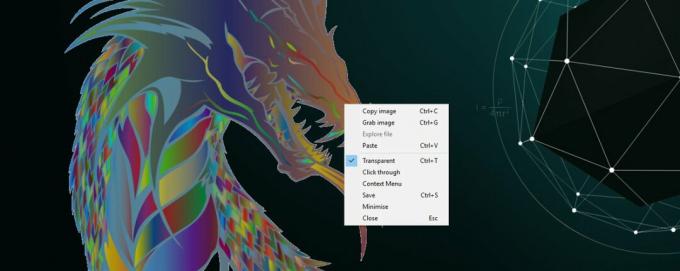
Über das Kontextmenü mit der rechten Maustaste können Sie das Bild kopieren und öffnen.
Einschränkungen
ScreenDragons hat nur eine echte Einschränkung. Sie können die Bildgröße auf Ihrem Bildschirm nicht ändern. Unabhängig von der Größe, auf die ScreenDragons das Bild verkleinert, müssen Sie es verwenden. Für einige Benutzer ist dies möglicherweise nur ein Deal Breaker, da das Bild einen erheblichen Teil des Bildschirms einnimmt, obwohl es verkleinert ist. Abgesehen davon können Sie mit der App die Bildtransparenz nicht verwalten. Dies ist keine wesentliche Einschränkung, und die meisten Benutzer können mit der Standardtransparenz auskommen.
Suche
Kürzliche Posts
Geben Sie Windows die Macbook Touchpad-Behandlung mit zwei Fingern
Sie wurden gerade wieder an die Spitze eines Artikels geschossen, w...
Converseen ist ein Stapelbildkonverter, der über 100 Formate unterstützt
Das Konvertieren und Ändern der Größe einzelner Bilddateien ist kei...
Kaskadieren Sie die Windows-Konsole und ändern Sie die CMD-Farben mit ColorConsole
Benutzer, die sich jeden Tag mit dem Windows CMD-Dienstprogramm bes...